Формула умножение: Умножение и деление чисел в Excel
Умножение и деление чисел в Excel
Excel для Microsoft 365 Excel для Microsoft 365 для Mac Excel для Интернета Excel 2021 Excel 2021 for Mac Excel 2019 Excel 2019 для Mac Excel 2016 Excel 2016 для Mac Excel 2013 Excel 2010 Excel 2007 Excel для Mac 2011 Еще…Меньше
Умножение и деление в Excel не представляют никаких сложностей: достаточно создать простую формулу. Не забывайте, что все формулы в Excel начинаются со знака равенства (=), а для их создания можно использовать строку формул.
Умножение чисел
Предположим, требуется определить количество бутылок воды, необходимое для конференции заказчиков (общее число участников × 4 дня × 3 бутылки в день) или сумму возмещения транспортных расходов по командировке (общее расстояние × 0,46). Существует несколько способов умножения чисел.
Умножение чисел в ячейке
Для выполнения этой задачи используйте арифметический оператор

Например, при вводе в ячейку формулы =5*10 в ячейке будет отображен результат 50.
Умножение столбца чисел на константу
Предположим, необходимо умножить число в каждой из семи ячеек в столбце на число, которое содержится в другой ячейке. В данном примере множитель — число 3, расположенное в ячейке C2.
-
Введите =A2*$B$2 в новом столбце таблицы (в примере выше используется столбец D). Не забудьте ввести символ $ в формуле перед символами B и 2, а затем нажмите ввод.
Примечание: Использование символов $ указывает Excel, что ссылка на ячейку B2 является абсолютной, то есть при копировании формулы в другую ячейку ссылка всегда будет на ячейку B2.
 Если вы не использовали символы $ в формуле и перетащили формулу вниз на ячейку B3, Excel изменит формулу на =A3*C3, которая не будет работать, так как в ячейке B3 нет значения.
Если вы не использовали символы $ в формуле и перетащили формулу вниз на ячейку B3, Excel изменит формулу на =A3*C3, которая не будет работать, так как в ячейке B3 нет значения. Перетащите формулу вниз в другие ячейки столбца.
Примечание: В Excel 2016 для Windows ячейки заполняются автоматически.
Перемножение чисел в разных ячейках с использованием формулы
Функцию PRODUCT можно использовать для умножения чисел, ячеек и диапазонов.
Функция ПРОИЗВЕД может содержать до 255 чисел или ссылок на ячейки в любых сочетаниях. Например, формула =ПРОИЗВЕДЕНИЕ(A2;A4:A15;12;E3:E5;150;G4;h5:J6) перемножает две отдельные ячейки (A2 и G4), два числа (12 и 150) и три диапазона (A4:A15, E3:E5 и h5:J6).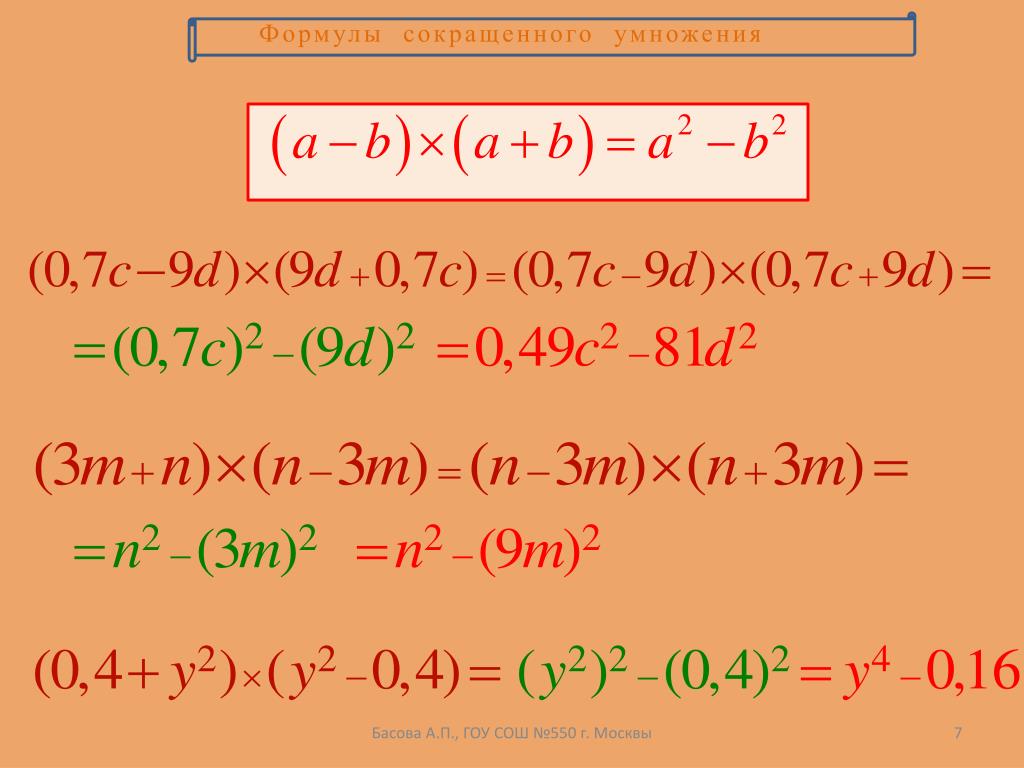
Деление чисел
Предположим, что вы хотите узнать, сколько человеко-часов потребовалось для завершения проекта (общее время проекта ÷ всего людей в проекте) или фактический километр на лилон для вашего последнего меж страны(общее количество километров ÷ лилонов). Деление чисел можно разделить несколькими способами.
Деление чисел в ячейке
Для этого воспользуйтесь арифметическим оператором / (косая черта).
Например, если ввести =10/5 в ячейке, в ячейке отобразится
Важно: Не забудьте ввести в ячейку знак равно(=)перед цифрами и оператором /. в противном случае Excel интерпретирует то, что вы введите, как дату. Например, если ввести 30.07.2010, Excel может отобразить в ячейке 30-июл. Если ввести 36.12.36, Excel сначала преобразует это значение в 01. 12.1936 и отобразит в ячейке значение «1-дек».
12.1936 и отобразит в ячейке значение «1-дек».
Примечание: В Excel нет функции DIVIDE.
Деление чисел с помощью ссылок на ячейки
Вместо того чтобы вводить числа непосредственно в формулу, можно использовать ссылки на ячейки, такие как A2 и A3, для обозначения чисел, на которые нужно разделить или разделить числа.
Пример:
Чтобы этот пример проще было понять, скопируйте его на пустой лист.
Копирование примера
-
Создайте пустую книгу или лист.
-
Нажмите клавиши CTRL+C.
-
Выделите на листе ячейку A1 и нажмите клавиши CTRL+V.
-
Чтобы переключиться между просмотром результатов и просмотром формул, которые возвращают эти результаты, нажмите клавиши CTRL+’ (ударение) или на вкладке «Формулы» нажмите кнопку «Показать формулы».

Выделите пример в разделе справки.
Примечание: Не выделяйте заголовки строк или столбцов.
Выделение примера в справке
|
A |
B |
C |
|
|
1 |
Данные |
|
Описание (результат) |
|
2 |
15000 |
=A2/A3 |

|
|
3 |
12 |
Деление столбца чисел на константу
Предположим, вам нужно разделить каждую ячейку в столбце из семи чисел на число, которое содержится в другой ячейке. В этом примере число, на которые нужно разделить, составляет 3, содержалось в ячейке C2.
|
A |
B |
C |
|
|
|
Данные |
Формула |
Константа |
|
2 |
15000 |
=A2/$C$2 |
3 |
|
3 |
12 |
=A3/$C$2 |
|
|
4 |
48 |
=A4/$C$2 |
|
|
5 |
729 |
=A5/$C$2 |
|
|
6 |
1534 |
=A6/$C$2 |
|
|
7 |
288 |
=A7/$C$2 |
|
|
8 |
4306 |
=A8/$C$2 |
В ячейке B2 введите =A2/$C$2. Не забудьте в формуле включить символ $ перед символами C и 2.
Перетащите формулу в ячейке B2 вниз в другие ячейки в столбце B.
Примечание: Символ $ указывает Excel, что ссылка на ячейку C2 является абсолютной, то есть при копировании формулы в другую ячейку ссылка всегда будет на ячейку C2. Если вы не использовали в формуле символы $ и перетащили формулу вниз на ячейку B3, Excel изменит формулу на =A3/C3, которая не будет работать, так как в ячейке C3 нет значения.
Дополнительные сведения
Вы всегда можете задать вопрос специалисту Excel Tech Community или попросить помощи в сообществе Answers community.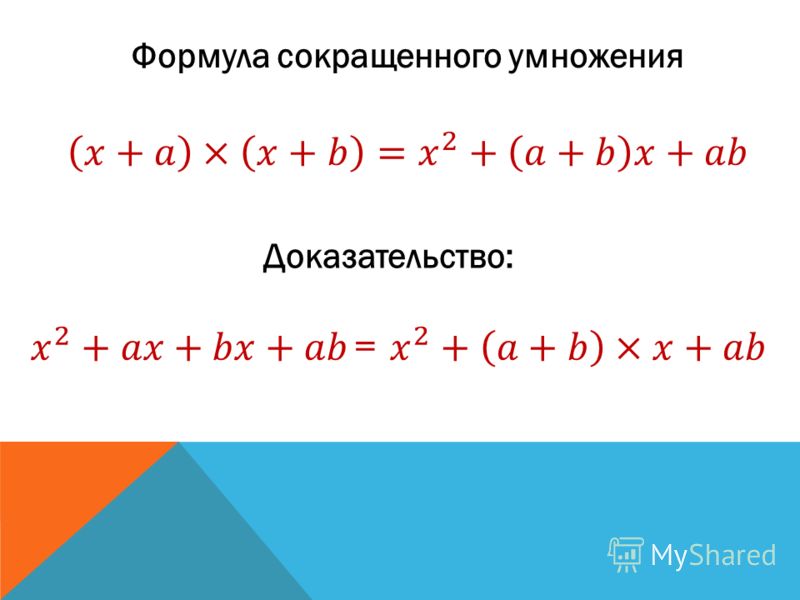
См. также
Умножение столбца чисел на одно и то же число
Умножение на процентное значение
Создание таблицы умножения
Операторы вычислений и порядок операций
Умножение столбца чисел на одно и то же число
Excel для Microsoft 365 Excel для Microsoft 365 для Mac Excel для Интернета Excel 2021 Excel 2021 for Mac Excel 2019 Excel 2019 для Mac Excel 2016 Excel 2016 для Mac Excel 2013 Excel 2010 Excel для Windows Phone 10 Еще…Меньше
Предположим, нужно умножить столбец чисел на одно и то же число в другой ячейке. Для этого перед копированием формулы ее нужно изменить, добавив в адрес ячейки множителя символы $.
В нашем примере ниже требуется умножить все числа в столбце A на число 3 в ячейке C2. Формула =A2*C2 даст правильный результат (4500) в ячейке B2. Однако копирование формулы в последующие ячейки столбца B не будет работать, поскольку ссылка на ячейку C2 изменяется на C3, C4 и т. д. Так как в этих ячейках нет данных, результат в ячейках от B3 до B6 будет равен нулю.
Формула =A2*C2 даст правильный результат (4500) в ячейке B2. Однако копирование формулы в последующие ячейки столбца B не будет работать, поскольку ссылка на ячейку C2 изменяется на C3, C4 и т. д. Так как в этих ячейках нет данных, результат в ячейках от B3 до B6 будет равен нулю.
Чтобы умножить все числа в столбце A на ячейку C2, добавьте символы $ в ссылку на ячейку следующим образом: $C$2, как показано в следующем примере.
Символ$ $ Excel, что ссылка на ячейку C2 является «абсолютной», поэтому при копировании формулы в другую ячейку она всегда будет ссылаться на ячейку C2. Чтобы создать формулу:
-
В ячейке B2 введите знак равенства (=).
org/ListItem»>
-
Введите символ «звездочка» (*).
-
Щелкните ячейку C2, чтобы добавить ее в формулу.
-
Введите символ $ перед C и еще один перед 2: $C$2.
-
нажмите клавишу ВВОД.
Щелкните ячейку A2, чтобы добавить ее в формулу.
Совет: Вместо символа $ можно разместить точку вставки до или после ссылки на ячейку, которую вы хотите сделать «абсолютной», и нажать клавишу F4, которая добавляет символы $.
Теперь вернемся немного назад и рассмотрим простой способ скопировать формулу в последующие ячейки столбца после нажатия клавиши ВВОД в ячейке B2.
-
Выберите ячейку B2.
-
Дважды щелкните маленький зеленый квадрат в правом нижнем углу ячейки.
Формула автоматически копируется на последующие ячейки столбца до ячейки B6.
После копирования формулы в столбце B появляются правильные результаты.
Умножение – Определение, Формула, Примеры
В математике умножение – это метод нахождения произведения двух или более чисел.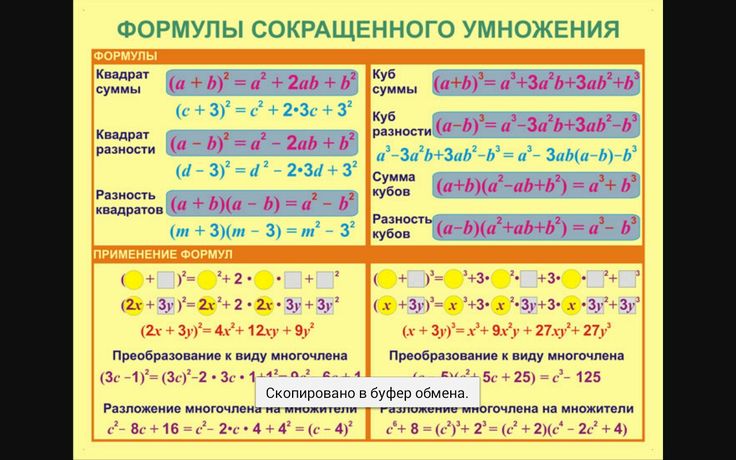 Это основная арифметическая операция, которая довольно часто используется в реальной жизни. Умножение используется, когда нам нужно объединить группы одинакового размера. Давайте узнаем больше об умножении на этой странице.
Это основная арифметическая операция, которая довольно часто используется в реальной жизни. Умножение используется, когда нам нужно объединить группы одинакового размера. Давайте узнаем больше об умножении на этой странице.
| 1. | Что такое умножение? |
| 2. | Формула умножения |
| 3. | Как решать задачи на умножение? |
| 4. | Умножение с помощью числовой строки |
| 5. | Задачи на умножение слов |
| 6. | Часто задаваемые вопросы по умножению |
Что такое умножение?
Умножение — это операция, представляющая основную идею многократного сложения одного и того же числа. Числа, которые перемножаются, называются множителями, а результат, полученный после умножения двух или более чисел, известен как произведение этих чисел. Умножение используется для упрощения задачи многократного сложения одного и того же числа .
Умножение используется для упрощения задачи многократного сложения одного и того же числа .
Пример: Если есть 6 коробок кексов и в каждой коробке 9 кексов, найдите общее количество кексов.
Решение: Мы можем решить этот вопрос сложением, но это займет больше времени, чтобы получить ответ. То есть 9+9+9+9+9+9=54 кекса. Другими словами, когда у нас есть большие числа для работы, полезно умножение.
Теперь давайте решим эту задачу с помощью умножения. Мы умножим количество коробок на количество кексов в каждой коробке. Если мы умножим 6 × 9, мы получим общее количество капкейков, а это 6 × 9 = 54 капкейка. Таким образом, мы видим, что получаем тот же результат за более короткий промежуток времени. Вот почему умножение также называют повторным сложением.
Символ умножения (×)
В математике используются разные символы. Символ умножения является одним из наиболее часто используемых математических символов.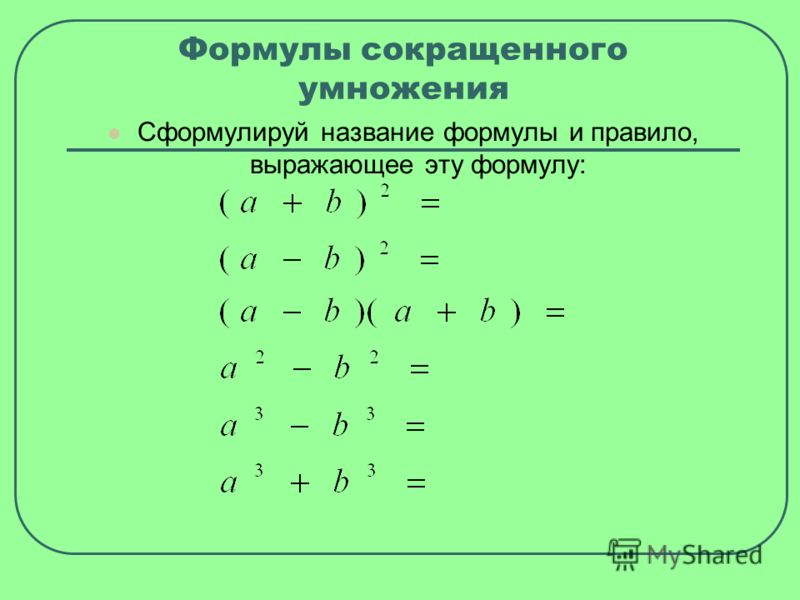 В примере, приведенном выше, мы узнали об умножении двух чисел 6 и 9. Если мы посмотрим на выражение умножения (6 × 9 = 54), то увидим, что символ (× ) соединяет два числа и завершает данное выражение. Помимо символа креста (×), умножение также обозначается оператором точки срединной линии (⋅) и знаком звездочки ( *).
В примере, приведенном выше, мы узнали об умножении двух чисел 6 и 9. Если мы посмотрим на выражение умножения (6 × 9 = 54), то увидим, что символ (× ) соединяет два числа и завершает данное выражение. Помимо символа креста (×), умножение также обозначается оператором точки срединной линии (⋅) и знаком звездочки ( *).
Формула умножения
Формула умножения выражается следующим образом: Множимое × Множитель = Произведение ; где:
- Множимое: первое число (множитель).
- Множитель: второе число (коэффициент).
- Продукт: Конечный результат после умножения множимого и множителя.
- Символ умножения: ‘×’ (соединяет все выражение)
Давайте поймем формулу умножения с помощью следующего выражения.
7(множимое) × 5 (множитель) = 35 (произведение)
Используя эту основную концепцию умножения, давайте научимся решать задачи на умножение.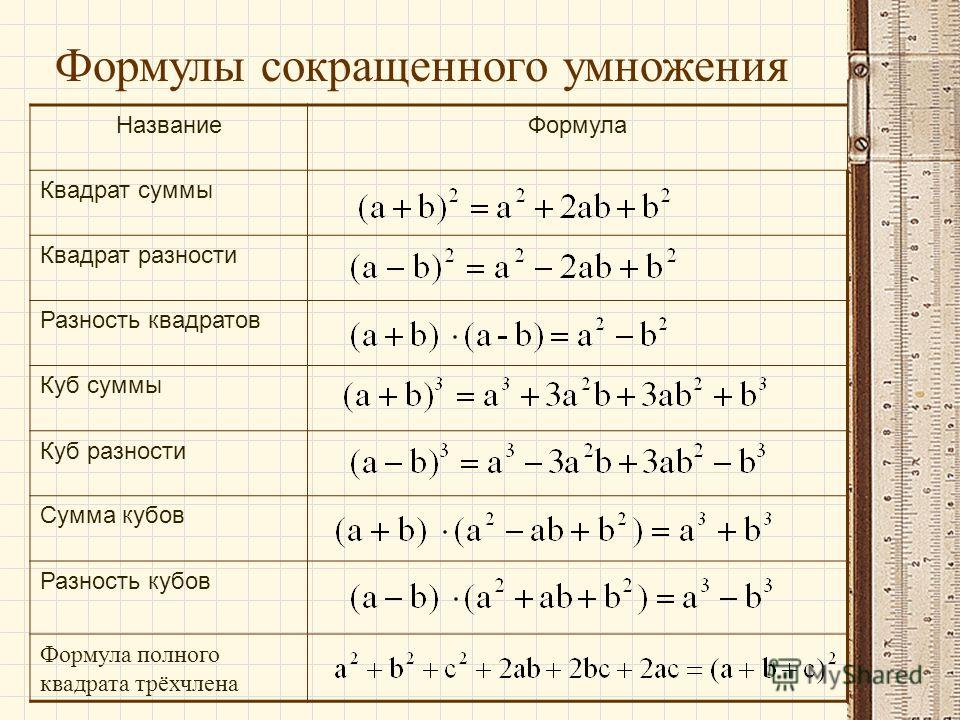
Как решать задачи на умножение?
При решении задач на умножение однозначные числа можно умножать простым способом с помощью таблиц умножения, но для больших чисел мы разбиваем числа на столбцы, используя соответствующие разрядные значения, такие как единицы, десятки, сотни, тысячи, и так далее. Есть два типа задач на умножение:
- Умножение без перегруппировки
- Умножение с перегруппировкой
Давайте разберем оба случая на примерах.
Умножение без перегруппировки
Умножение двух чисел без перегруппировки включает меньшие числа, когда нет необходимости выполнять перенос на следующее более высокое разрядное значение. Это базовый уровень, который может помочь учащемуся понять основы умножения, прежде чем перейти к более высокому уровню задач, включая перегруппировку. Давайте разберемся в этом с помощью примера, приведенного ниже.
Пример: умножьте 3014 на 2.
Решение:
- Шаг 1: Начните с разряда единиц.
 (2 × 4 = 8)
(2 × 4 = 8) - Шаг 2: Умножьте 2 на разряд десятков. (2 × 1 = 2)
- Шаг 3: Теперь умножьте 2 на цифру в сотнях. (2 × 0 = 0)
- Шаг 4: Теперь умножьте 2 на разряд тысяч. (2 × 3 = 6)
- Шаг 5: 3014 × 2 = 6028.
Чт Х Т О
3 0 1 4
× 2
6 0 2 8
Умножение с перегруппировкой
Умножение более двух чисел с перегруппировкой включает числа с двузначным произведением. В этом типе умножения нам нужно сделать перенос на следующее более высокое разрядное значение. Давайте разберемся в этом с помощью примера, приведенного ниже.
Пример: умножьте 2468 на 8
Решение: Давайте умножим 2468 × 8, используя приведенные ниже шаги, и попробуем связать их с числом, приведенным после шагов.
- Шаг 1: Начните с разряда единиц, то есть 8 × 8 = 64 единицы, что означает 6 десятков 4 единицы.
 Теперь перенесите 6 десятков в столбец десятков.
Теперь перенесите 6 десятков в столбец десятков. - Шаг 2: Умножьте 8 на разряд десятков, то есть 8 × 6 = 48 десятков. Теперь мы добавим это к переносу. Это означает, что 48 + 6 (перенос из шага 1) = 54. Перенесите 5 в столбец сотен.
- Шаг 3: Умножьте 8 на цифру в разряде сотен, то есть 8 × 4 = 32 сотни. Теперь давайте добавим это к переносу с предыдущего шага. Это означает, что 32 + 5 (перенос из шага 2) = 37. Мы снова перенесем 3 в столбец тысяч.
- Шаг 4: Умножьте 8 на разряд тысяч, то есть 8 × 2 = 16 тысяч. Итак, давайте снова добавим это к переносу, то есть 16 + 3 (перенос с шага 3) = 19
- Шаг 5: Следовательно, произведение 2468 × 8 = 19744.
Умножение с помощью числовой строки
Умножение на числовую прямую означает применение операции умножения к заданному набору чисел через числовую прямую. Числовая линия — это визуальное представление чисел на прямой линии. Мы знаем, что умножение также известно как многократное сложение. Итак, чтобы выполнить умножение на числовой прямой, мы начинаем с нуля и двигаемся к правой стороне числовой строки заданное количество раз.
Мы знаем, что умножение также известно как многократное сложение. Итак, чтобы выполнить умножение на числовой прямой, мы начинаем с нуля и двигаемся к правой стороне числовой строки заданное количество раз.
Пример: Умножьте 3 × 5, используя числовую прямую.
Решение: Обратите внимание на следующую числовую линию, чтобы увидеть работу 3 × 5 = 15. Мы начнем с 0 и будем двигаться вправо от числовой линии. Мы сформируем 3 группы по 5 равных интервалов. Это приведет нас к 15.
Приведенная выше числовая строка показывает, что 3 умножить на 5 равно 15. Представление также можно записать как 5 + 5 + 5 = 15. Оператор умножения выражается как 3 × 5 = 15.
Задачи на умножение слов
Задачи на умножение слов можно легко решить, внимательно наблюдая за ситуацией и находя решение. Давайте разберемся в теории реальных задач на умножение слов с помощью интересного примера.
Пример: В коробке 245 фруктов. Найдите количество фруктов в 4 таких ящиках, используя формулу умножения.
Найдите количество фруктов в 4 таких ящиках, используя формулу умножения.
Решение: Чтобы решить такие задачи на умножение слов, проще всего записать заданные параметры, а затем решить.
Дано:
Общее количество фруктов в одном ящике = 245
Количество ящиков = 4
Общее количество фруктов в 4 таких ящиках = 245 × 4.
Шаг 1: Начните с разряда единиц. Умножьте 4 × 5 = 20. Теперь перенесите 2 в столбец десятков.
Шаг 2: Умножьте 4 на цифру в разряде десятков, то есть 4 × 4 = 16. Теперь добавьте это к переносу с предыдущего шага. 16 + 2 (перенос из шага 1) = 18. Отсюда перенесите 1 в столбец сотен.
Шаг 3: Умножьте 4 на разряд сотен, 4 × 2 = 8 сотен. 8 + 1 (перенос из шага 2) = 9.
Шаг 4: Следовательно, произведение 245 × 4 = 980.
H T O
1 2
2 4 5
× 4
9 8 0
Следовательно, общее количество фруктов в 4 таких коробках = 245 × 4 = 980. несколько советов и приемов, которые можно использовать при выполнении умножения.
несколько советов и приемов, которые можно использовать при выполнении умножения.
- При умножении порядок чисел не имеет значения. Так что выбирайте тот порядок, в котором вам удобнее. При использовании таблицы умножения, по сравнению с 9 × 4, учащиеся могут легче запомнить 4 × 9.
- При умножении трех чисел выберите два числа, которые легко умножаются. Например, умножение 5 × 17 × 2 будет затруднено, если мы попытаемся сначала умножить 5 × 17. Вместо этого умножение 5 на 2 дает 10, которые можно легко умножить на 17, чтобы получить 170.
- При умножении двузначного числа на однозначное иногда помогает разбить двузначное число по разрядности. Затем умножьте каждую часть и сложите. Например, 37 × 4 можно решить в уме, разбив 37 как 30 + 7. Тогда 30 × 4 = 120 и 7 × 4 = 28. Таким образом, окончательный ответ будет 120 + 28 = 148. Хотя это может показаться более утомительным, когда записано, гораздо легче решить в уме.
- Даже если вы не помните факт умножения, его можно легко вычислить в уме.
 Например, 17 × 9трудно запомнить. Но это можно мысленно переформулировать как 17 × (10 — 1). Значит, ответ будет 170 — 17 = 153, .
Например, 17 × 9трудно запомнить. Но это можно мысленно переформулировать как 17 × (10 — 1). Значит, ответ будет 170 — 17 = 153, .
☛ Статьи по теме
- Длинное умножение
- Калькулятор умножения
- Таблица умножения
- Рабочие листы с задачами на умножение
- Длинные рабочие листы умножения
- Рабочие листы умножения
Примеры умножения
Пример 1. Используйте трюки с умножением, чтобы решить следующую задачу на умножение слов.
Цена книги 48 долларов. Найдите цену 500 таких книг.Решение:
Цена одной книги = 48
$ Цена 500 книг = 500 × 48H T O
5 0 0
× 4 8
4 0 0 0
+2 0 0 0 х
2 4 0 0 0 _Цена таких 500 книг $24000.
Другой способ решить этот вопрос — просто умножить 48 на 5 и присоединить два нуля к окончательному ответу.
 Итак, умножая 48 × 5, мы получаем 240. Но заданное значение равно 500, поэтому наш конечный продукт будет 24000 долларов.
Итак, умножая 48 × 5, мы получаем 240. Но заданное значение равно 500, поэтому наш конечный продукт будет 24000 долларов.Пример 2. Решите следующую задачу на умножение слов.
Сколько будет 784 умножить на 44?Решение:
Используя формулу умножения, 784 умножить на 44 = 784 × 44
Следовательно, 784 умножить на 44 равно 34496.
Пример 3: Укажите истинность или ложность следующих утверждений, используя факты умножения.
а.) Умножение представляет собой основную идею многократного вычитания.
b.) Формула умножения выражается как: Множитель × Множитель = Произведение
Решение:
а.) Неверно, умножение представляет собой основную идею повторного сложения одного и того же числа.
b.) Правда, формула умножения выражается как: Множимое × Множитель = Произведение
перейти к слайдуперейти к слайдуперейти к слайду
Разбивайте сложные концепции с помощью простых визуальных средств.
Математика больше не будет сложным предметом, особенно когда вы понимаете концепции с помощью визуализаций.
Записаться на бесплатный пробный урок
Практические вопросы по умножению
перейти к слайдуперейти к слайду
Часто задаваемые вопросы по умножению
Что означает умножение?
Умножение — это операция, представляющая основную идею многократного сложения одного и того же числа. Числа, которые перемножаются, называются множителями, а результат, полученный после умножения двух или более чисел, известен как произведение этих чисел. Умножение используется для упрощения задачи многократного сложения одного и того же числа 9.0003 . Используется, когда нам нужно объединить группы одинакового размера. Например, если в 5 корзинах по 4 яблока, то чтобы найти общее количество яблок, мы можем использовать умножение и решить это как 5 × 4 = 20 яблок.
Какая формула используется для выполнения умножения?
Формула, которую мы используем для выполнения умножения: «Множное × Множитель = Произведение». Например, 9 (множимое) × 5 (множитель) = 45 (произведение)
Например, 9 (множимое) × 5 (множитель) = 45 (произведение)
Каковы свойства умножения?
Различные свойства умножения приведены ниже.
- Коммутативное свойство умножения : Произведение двух чисел не изменится, если мы изменим порядок чисел. Это свойство умножения известно как коммутативное свойство умножения, которое представлено как A × B = B × A. Например, 12 × 13 = 13 × 12 = 156,
- Ассоциативное свойство умножения : Произведение трех и более чисел не меняется при изменении группировки чисел. Это свойство умножения известно как ассоциативное свойство умножения, которое представлено как A × (B × C) = (A × B) × C = B × (A × C). Например, 12 × (13 × 5) = (12 × 13) × 5 = 13 × (12 × 5) = 780,
- Свойство идентичности умножения : Если любое число умножается на 1, произведением является само число. Например, 12 × 1 = 12. Здесь 1 — единица умножения.
- Нулевое свойство умножения : Если любое число умножается на 0, произведение всегда равно нулю.
 Это нулевое свойство умножения. Например, 12 × 0 = 0, .
Это нулевое свойство умножения. Например, 12 × 0 = 0, . - Распределительное свойство умножения : Согласно распределительному свойству умножения, когда мы умножаем число на сумму двух или более слагаемых, мы получаем результат, равный результату, полученному при умножении каждого слагаемого по отдельности на число. Это свойство также применимо к вычитанию и представляется как A × (B + C) = AB + AC или A × (B — C) = AB — AC. Например, 12 × (13 + 5) = (12 × 13) + (12 × 5) = 216,
Что такое символ умножения?
При выполнении умножения мы используем символ креста (×), который соединяет все выражение, этот символ (×) известен как символ умножения. Например, 7 умножить на 4 равно 28 можно представить как 7 × 4 = 28.
Какие части умножения?
Различные части умножения выражаются следующим образом. Разберем это на примере: 6 × 4 = 24.
- Множественное (множитель): множимое — это первое число. В этом случае 6 является множимым.

- Множитель (Коэффициент): Множитель — это второе число. В данном случае множитель 4.
- Продукт: Конечный результат после умножения множимого и множителя. В этом примере 24 — это произведение.
- Символ умножения: ‘×’ (соединяет все выражение)
Приведите пример предложения с умножением.
Чтобы решить задачу на умножение, нам нужно записать ее в виде предложения на умножение. Например, сколько будет 36 умножить на 9? Мы знаем, что 36 умножить на 9 записывается в форме предложения умножения как 36 × 9 = 324. Здесь 36 и 9 — множители, а 324 — произведение. Таким образом, 36 умножить на 9 равно 324.
Как умножение связано со сложением?
Умножение представляет собой основную идею многократного сложения одного и того же числа. Это упрощает задачу повторного добавления. Например, если есть 3 пачки карандашей и в каждой пачке по 6 карандашей, найдем общее количество карандашей. Мы можем решить этот вопрос сложением, то есть 6 + 6 + 6 = 18 карандашей. Однако когда нам приходится иметь дело с большими числами, умножение полезно. Теперь, если мы используем умножение для решения этой задачи, нам нужно умножить количество пачек на количество карандашей в каждой пачке. Это означает, что 3 × 6 = 18 карандашей. Таким образом, мы легко получаем тот же результат. Следовательно, умножение также называется повторным сложением.
Однако когда нам приходится иметь дело с большими числами, умножение полезно. Теперь, если мы используем умножение для решения этой задачи, нам нужно умножить количество пачек на количество карандашей в каждой пачке. Это означает, что 3 × 6 = 18 карандашей. Таким образом, мы легко получаем тот же результат. Следовательно, умножение также называется повторным сложением.
В чем разница между умножением и делением?
При умножении мы объединяем группы одинакового размера, а при делении делим или разделяем заданное число на равные группы. Умножение — это произведение двух или более чисел, где умножаемые числа являются множителями, а результат называется произведением. При делении число, на которое делится делимое, называется делимым, число, на которое делится делимое, называется делителем, а результат — частным.
Как умножение используется в повседневной жизни?
Умножение широко используется в нашей повседневной жизни. Например, мы можем рассчитать цену предметов в соответствии со ставкой за количество, мы можем найти правильное количество ингредиентов, которые будут использоваться в приготовлении пищи, мы можем рассчитать стоимость нескольких предметов, когда известна стоимость 1 предмета, и так далее.
Каковы стратегии умножения?
Стратегии умножения — это различные способы изучения умножения. Например, умножение с помощью числовой прямой, умножение с помощью таблицы стоимостных значений, разделение десятков и единиц и их умножение по отдельности и т. д. Эти стратегии помогают учащимся понять концепцию умножения в более широкой перспективе.
В Excel нет формулы умножения, но вы можете умножать в Excel
Кристи Перри Категории: Формулы Теги: Формула умножения
Несмотря на отсутствие «формулы умножения в Excel», существует несколько способов умножения в Excel. Например, вы используете звездочку (*) для умножения, но упираетесь в кирпичную стену, когда применяете другие арифметические операторы? Как насчет ярлыков для умножения многих чисел за один шаг?
Ознакомьтесь с тремя эффективными способами выполнения формулы умножения в Excel.
1. Умножение на *
Чтобы написать формулу, умножающую два числа, используйте звездочку (*). ). В этих случаях помните, что Excel выполняет операции в порядке PEMDAS: сначала круглые скобки, затем степени, умножение, деление, сложение и вычитание.
). В этих случаях помните, что Excel выполняет операции в порядке PEMDAS: сначала круглые скобки, затем степени, умножение, деление, сложение и вычитание.
В следующей формуле «=2*3+5*6» Excel сначала выполняет две операции умножения, получая 6+30, и складывает произведения, чтобы получить 36.
Что делать, если вы хотите добавить 3+5 перед выполнением умножения? Используйте скобки. Excel всегда будет оценивать что-либо в круглых скобках перед возобновлением оставшихся вычислений после PEMDAS. В случае «=3*(3+5)*6» Excel сначала добавляет 3 и 5, в результате чего получается 8. Затем он умножает 3*8*6 и достигает 144.
Если у вас возникли проблемы с запоминанием порядка PEMDAS, используйте мнемонический прием тети Салли: используйте первые буквы предложения «Пожалуйста, извините, моя дорогая тетя Салли».
2. Умножение с функцией ПРОИЗВЕД
Если вам нужно умножить несколько чисел, вам может пригодиться сокращенная формула ПРОИЗВЕД, которая умножает все числа, которые вы заключаете в скобки.
Аргументы могут быть:
- Числа или формулы, разделенные запятыми, например:
=ПРОИЗВЕД(3,5+2,8,3,14)
Это эквивалентно =3*(5+2)*8*3,14.
- Ссылки на ячейки, разделенные запятыми, например:
=ПРОИЗВЕД(A3,C3,D3,F3).
Это эквивалентно =A3*C3*D3*F3.
- Диапазон ячеек, содержащих числа, или несколько диапазонов, разделенных запятыми, например:
=ПРОДУКТ(F3:F25),
, что эквивалентно =F3*F4*F5*(и так далее, вплоть до)*F25, или:
=ПРОИЗВЕД(F3:F25,h4:h35).
- Любая комбинация чисел, формул, ссылок на ячейки и диапазонов.
В каждом случае Excel умножает все числа, чтобы найти произведение. Если ячейка в диапазоне пуста или содержит текст, Excel исключает значение этой ячейки из расчета. Если ячейка в диапазоне равна нулю, произведение будет равно нулю.
3. Умножение диапазонов с функцией СУММПРОИЗВ
Рассмотрим следующий счет. Формула в столбце E (с формулой, показанной справа от таблицы) умножает количество на цену, чтобы получить расширенную цену. Сумма в ячейке E7 суммирует расширенные цены.
Формула в столбце E (с формулой, показанной справа от таблицы) умножает количество на цену, чтобы получить расширенную цену. Сумма в ячейке E7 суммирует расширенные цены.
Но что, если вы не хотите, чтобы расширенные цены отображались как отдельные расчеты? Что, если вы хотите сделать все это за один шаг?
Попробуйте функцию СУММПРОИЗВ, которая умножает ячейки в двух диапазонах и суммирует результаты.
СУММПРОИЗВ(D2:D5,C2:C5) умножает D2*C2, D3*C3 и т. д. и суммирует результаты. Обратите внимание, что результат 84,50 такой же, как и в предыдущем примере.
Эта функция бесценна для расчета средневзвешенных значений, таких как оценки в классе или цены на основе переменного налога штата, в котором вы умножаете диапазон значений на диапазон, содержащий веса.
Следующие шаги
Это всего лишь три метода умножения чисел в формулах Excel. Когда вы освоите их, попробуйте формулу ПРОИЗВЕД, которая умножает все числа в диапазоне, если выполняется условие.

 Если вы не использовали символы $ в формуле и перетащили формулу вниз на ячейку B3, Excel изменит формулу на =A3*C3, которая не будет работать, так как в ячейке B3 нет значения.
Если вы не использовали символы $ в формуле и перетащили формулу вниз на ячейку B3, Excel изменит формулу на =A3*C3, которая не будет работать, так как в ячейке B3 нет значения.
 (2 × 4 = 8)
(2 × 4 = 8) Теперь перенесите 6 десятков в столбец десятков.
Теперь перенесите 6 десятков в столбец десятков.